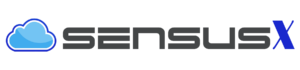maio 4, 2024
O Microsoft Excel é um software amplamente conhecido, especialmente no ambiente corporativo, e muito provavelmente faz parte da sua rotina de trabalho de alguma forma. O Excel se destaca por ser uma ferramenta versátil e poderosa para uma variedade de tarefas, desde o simples registro de dados em planilhas, até a produção de análises complexas.
Com o Excel, é possível criar e manipular planilhas de dados, realizar cálculos precisos, criar gráficos e visualizações, além de automatizar tarefas repetitivas. Sua interface intuitiva e variedade de funcionalidades fazem dele uma escolha popular, tornando essencial o conhecimento dessa ferramenta para a sua vida profissional.
Neste artigo, exploraremos cinco recursos do Excel voltados para a limpeza e tratamento de dados, visando facilitar a preparação e organização dos seus conjuntos de dados para análises e processamentos mais eficientes e precisos.

O que é tratamento de dados?
O tratamento de dados é um conjunto de procedimentos e técnicas voltados para a preparação e organização dos dados, desempenhando um papel fundamental na garantia da qualidade e confiabilidade das análises subsequentes. Durante essa etapa, são identificados e corrigidos eventuais erros, inconsistências e falta de padronização nos dados.
Uma análise precisa e confiável só pode ser alcançada mediante um tratamento adequado dos dados, uma vez que decisões baseadas em dados incorretos podem levar ao prejuízo de informação e até mesmo a resultados indesejados.
Por meio de um tratamento adequado, os dados são refinados, padronizados e preparados para serem utilizados com confiança em uma variedade de contextos, incluindo análises, suporte à tomada de decisões empresariais e outras aplicações. Esse processo não apenas garante a integridade dos dados, mas também aumenta sua utilidade, permitindo que sejam aplicados de forma eficaz em diversos cenários e contribuindo para resultados mais sólidos e confiáveis.
Compreendendo a importância do tratamento dos seus dados, vamos conhecer cinco funcionalidades básicas do Excel para te ajudar no seu dia a dia.
1. Destacar valores duplicados
A duplicidade de informações de uma planilha pode ou não ser um problema, tudo depende do contexto dos registros em questão. Uma vez identificado que a duplicidade de uma determinada informação é indesejada, podemos identificá-las e destacá-las de forma simples, para facilitar a análise e tratamento desse cenário.
Considere a tabela abaixo, é fácil identificar que algumas linhas se repetem, no entanto, essa se torna uma tarefa muito mais difícil à medida que temos um maior número de linhas para observar. Nesse sentido, temos uma funcionalidade do Excel capaz de identificar e destacar tais repetições.
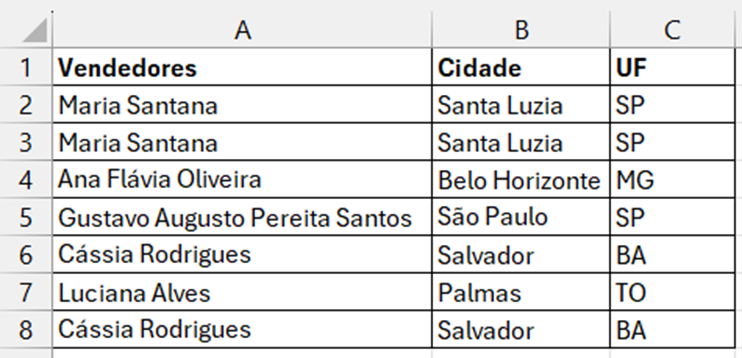
Primeiro, selecionamos as colunas da tabela, em seguida, na guia Página Inicial, encontramos o grupo Estilos, e nele, a Formatação condiciona.
Na primeira opção que aparece, Regras e Realces das Células, clicamos em Valores Duplicados, como ilustrado na imagem a seguir:
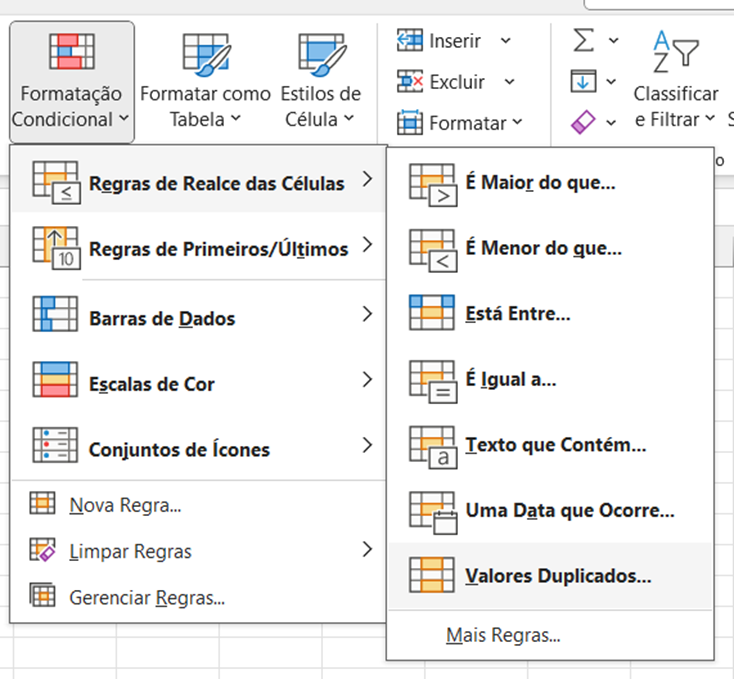
Uma nova janela se abre, para que sejam definidas as características das células que serão destacadas. Mantemos as definições padrão, apenas clicando em “OK”.
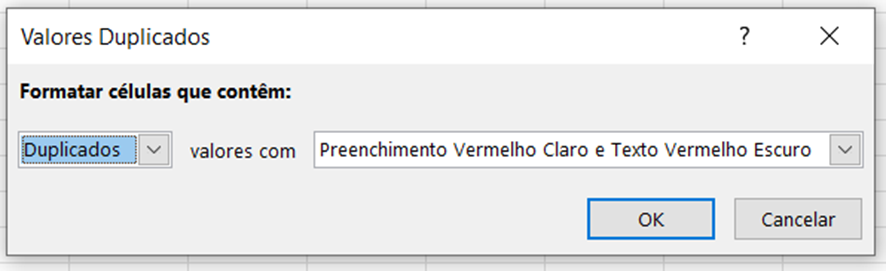
É aí então que a mágica acontece! Todos os valores repetidos passam a assumir uma formatação diferente, se destacando dos demais e facilitando a sua análise, para que então possa decidir como tratá-los.
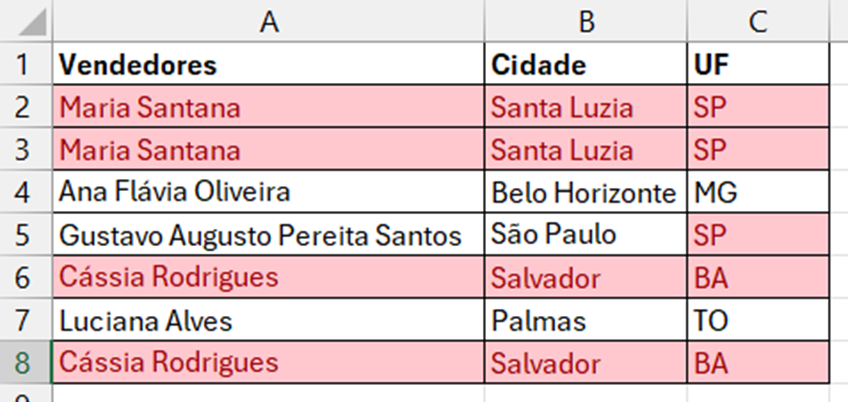
2. Remover valores duplicados
Após ter interpretado as duplicidades na nossa base de dados e identificarmos que tais registros não deveriam se repetir, é possível remover os valores duplicados também de uma forma muito simples.
Com as colunas selecionadas, vamos para a guia Dados e nela, localizamos o grupo Ferramentas de Dados, onde há, entre outras opções, o botão Remover Duplicadas.
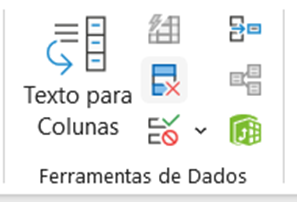
Ao clicar nessa opção, uma janela se abre para selecionarmos as colunas que serão tratadas e informar se a primeira linha do nosso conjunto é um cabeçalho.
Vamos novamente manter as definições e apenas clicar em “OK”.
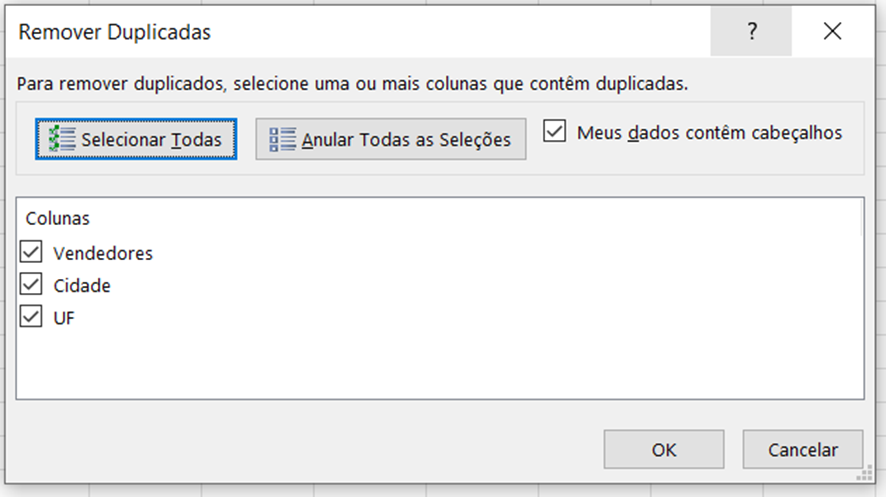
Pronto, agora todos as linhas duplicadas foram removidas de forma simples e prática, mantendo um único registro de cada informação.
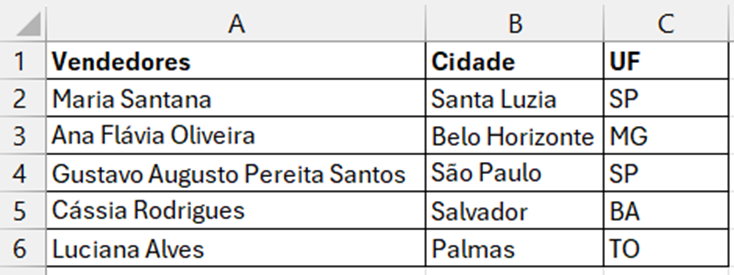
3. Remover linhas em branco
Para aprender esta funcionalidade, vamos partir de um novo exemplo. Digamos que você tem uma base de dados com número de telefone e documento de seus clientes, porém, observe que na linha 5 o nome do cliente não está preenchido.
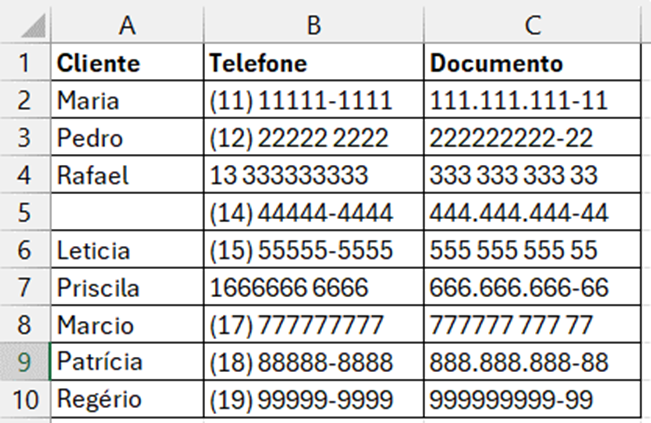
Vamos primeiro selecionar as colunas da nossa tabela. Na guia Página Inicial, no grupo Edição, encontramos a opção Localizar e Selecionar, onde vamos clicar em Ir para Especial…
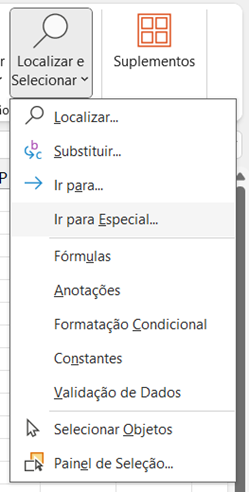
Na janela que se abre, selecione a opção Em branco e clique em “OK”.
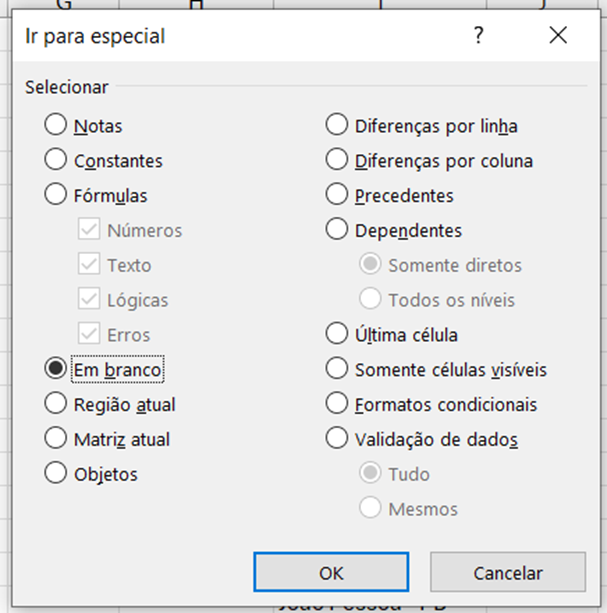
Com isso, as células vazias são selecionadas.
Agora, no grupo células, clicamos na seta para ver as opções da função Excluir e então selecionamos Excluir Linha da Planilha.
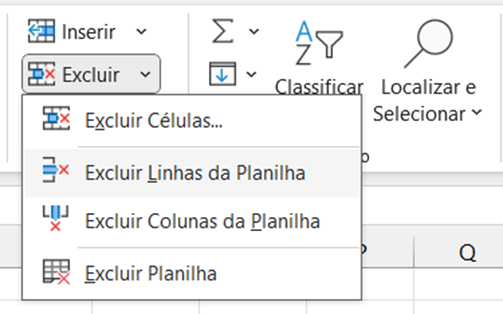
Certo, agora toda a linha referente ao dado faltante foi removida.
4. Remover caracteres especiais
Note agora que os números de telefone e documento dos clientes não seguem um padrão de preenchimento, sendo representados de diferentes formas.
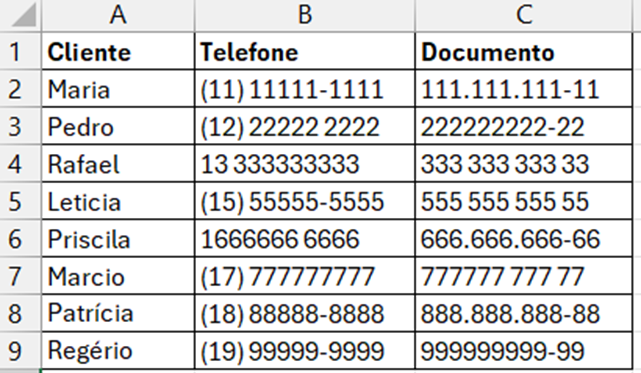
Remover os caracteres especiais e os espaços é uma opção para tratar esses dados e deixá-los padronizados. Então vamos fazer isso!
Identificamos, que os espaços e os caracteres “(“, “)“, “-“ e “.” precisam ser removidos. Para isso, selecionamos as colunas B e C e, na guia Página Inicial, no grupo Edição, vamos novamente à opção Localizar e Selecionar, onde vamos clicar em Substituir.
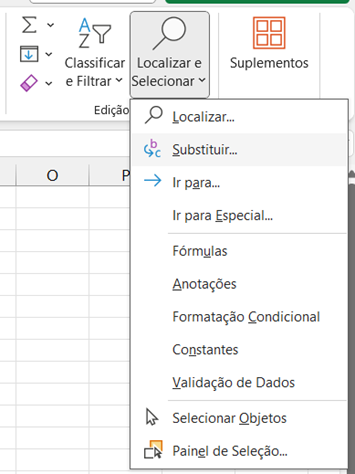
Na janela que se abre, no campo Localizar, precisamos indicar um caractere que desejamos remover. Nesse caso, o campo Substituir por não precisa ser preencher. Em seguida, clicar em Substituir tudo.
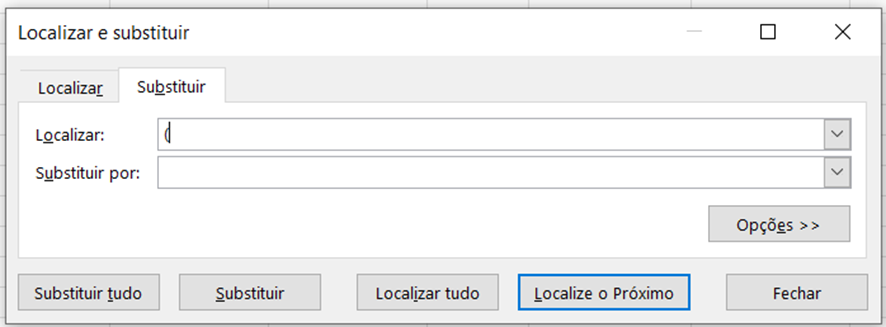
Repita esse processo para cada caractere que deseja remover.
Depois de remover os caracteres especiais, temos os dados padronizados e sem formatação, sendo possível definir um novo padrão, mas isso é assunto para um próximo artigo.
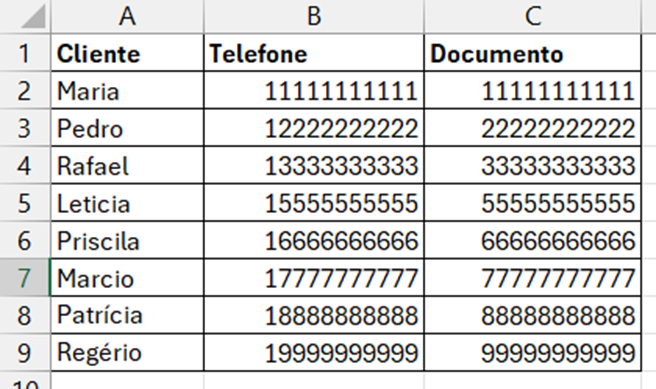
5. Separar texto em colunas
Neste último exemplo, considere que a sua base de dados possui uma coluna com as informações de cidade e estado, como demonstrado a seguir. No entanto, você precisa que esses dados sejam separados em colunas distintas.
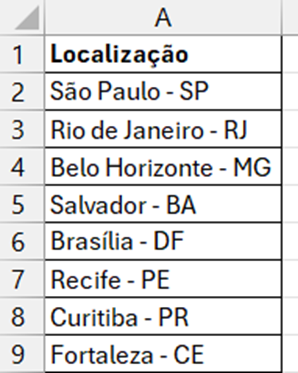
Para começar, selecione a coluna, em seguida, abra a guia Dados e, no grupo Ferramentas de Dados, clique na opção Texto para Coluna.
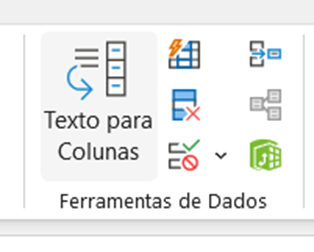
Na janela que se abre, vamos selecionar a opção Delimitado e clicar em Avançar.
Em seguida, precisamos indicar qual o delimitador, neste caso, o que separa a informação de cidade da UF, ou seja, o caractere “-“. Sendo assim, preenchemos como na tela a seguir e clicamos em Avançar.
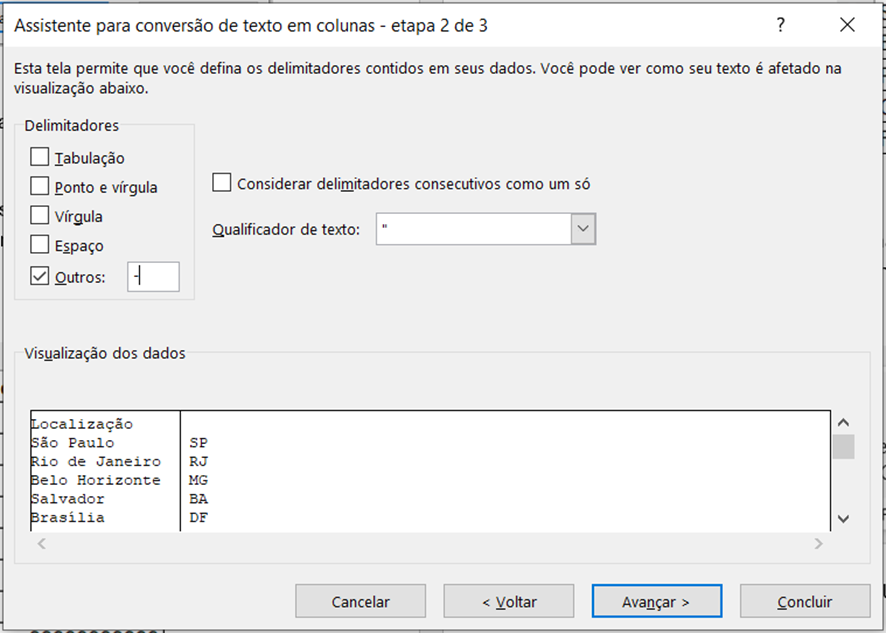
Mantemos as definições da próxima tela, clicamos em Avançar novamente e então em Concluir.
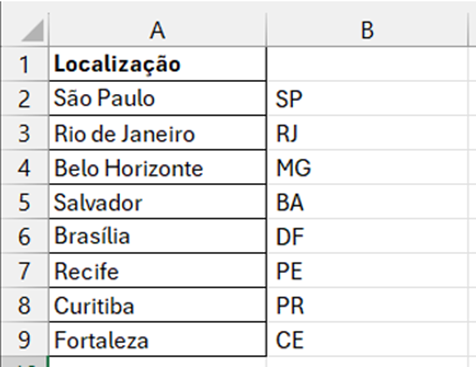
Feito! Temos agora as informações separadas em duas colunas distintas.
Com o ERP SensusX, você pode exportar seus relatórios para o Excel e também é possível importar planilhas através de Open Interface, para facilitar a inserção de cadastros de clientes, fornecedores, contatos e também os logs do CRM.
Entre em contato para saber mais sobre o ERP SensusX e suas funcionalidades.
Tendências tecnológicas que estão moldando o futuro da gestão empresarial
🔍 O futuro da gestão está sendo transformado por inovações como inteligência artificial, análise de dados em tempo real e integração de processos. Quer saber mais sobre essas tendências e como elas podem impactar sua empresa? Confira nosso post completo!
Gestão de projetos e controle financeiro: como integrar esses dois mundos de forma eficiente
A gestão de projetos em empresas de serviços exige uma integração precisa entre o controle das atividades e o gerenciamento financeiro. No entanto, muitos negócios ainda enfrentam dificuldades ao conectar esses dois mundos, o que pode gerar gargalos, principalmente na...